Encontrar un editor de PDF bueno y confiable es un trabajo estresante con tantas opiniones no deseadas que circulan por los rincones de Internet. Todos tienen diferentes preferencias y casos de uso para un editor de PDF, y es importante elegir el que mejor se adapte a sus necesidades.
La cantidad de aplicaciones disponibles para los sistemas operativos basados en Linux es infinita. Pero cuando se trata de aplicaciones de edición de PDF, solo unas pocas encabezan la lista. En esta guía, hemos seleccionado una lista de las mejores aplicaciones de edición de PDF para Linux que puede descargar de forma gratuita en su computadora.

1. LibreOffice Draw
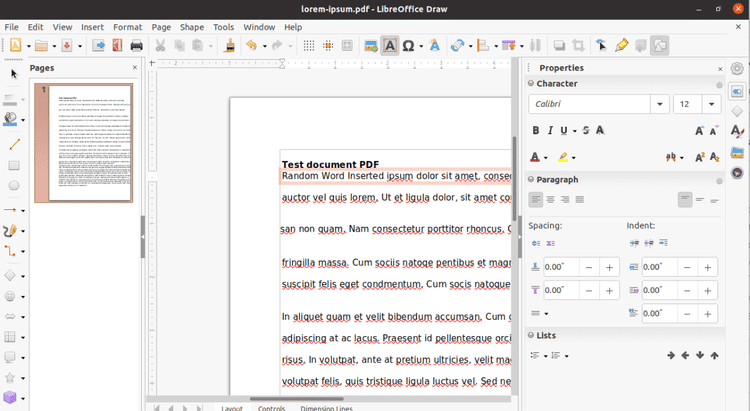
Principiante o experimentado, no hay usuario de Linux que no haya oído hablar de LibreOffice. La mayoría de los recursos en línea mencionan LibreOffice como La mejor alternativa a Microsoft Office en cualquier sistema operativo. Pero, ¿contiene lo que necesita para editar archivos PDF en su máquina Linux?
tienes que revisar LibreOffice Draw. Aunque originalmente es una aplicación de edición de gráficos en 3D, los usuarios también pueden usar la aplicación para editar archivos PDF. Si bien la descarga de un editor de PDF completo puede ser una mejor opción para algunos, LibreOffice Draw aún brinda herramientas y funciones convenientes que admiten la edición de PDF.
El usuario puede editar texto, agregar nuevas imágenes y ajustar la alineación de la página con LibreOffice Draw. Para usar Draw en su máquina Linux, deberá descargar el paquete completo de LibreOffice.
Para instalar LibreOffice en distribuciones basadas en Debian, primero agregue el paquete oficial de PPA de LibreOffice.
sudo add-apt-repository ppa: libreoffice / ppa
A continuación, actualice la lista de repositorios del sistema y descargue el paquete.
sudo apt update sudo apt install libreoffice
Para instalar en distribuciones basadas en Arch:
sudo pacman -S libreoffice
Alternativamente, puede descargar el paquete manualmente desde el sitio web oficial de LibreOffice.
descargar: LibreOffice Draw
2. Estudio Qoppa PDF
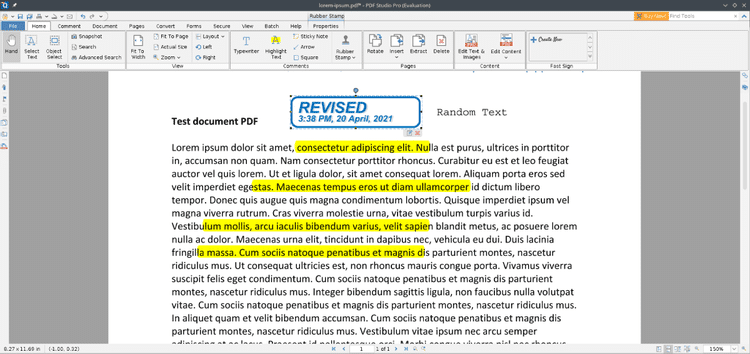
Diseñado Estudio Qoppa PDF Para editar archivos PDF, y solo . Consta de todas las herramientas y opciones auxiliares necesarias que puede necesitar al modificar archivos PDF en su sistema. Puede utilizar esta aplicación para editar el texto, las formas y las propiedades de contenido del archivo.
PDF Studio viene con las siguientes características.
- Editar contenido de texto y propiedades
- Modificación de imagen (redimensionar, mover, etc.)
- Editar formas y objetos de ruta
- Agregar notas, dibujos a mano, hipervínculos, encabezados y pies de página
- Comparar archivos
- Optimizar archivo PDF para reducir tamaño
El principal inconveniente de usar Qoppa PDF Studio es que, dado que es una aplicación comercial, algunas de sus funciones solo están disponibles con una suscripción paga. Aunque puede probar la versión completa como una prueba gratuita, todavía no llena el vacío.
Sin embargo, para los editores profesionales que editan archivos PDF a diario, Qoppa PDF Studio es la aplicación más recomendada de la lista.
Para instalar Qoppa PDF Studio en Linux, descargue el script de instalación del sitio web oficial y ejecútelo en la Terminal.
sh ./PDFStudio_linux.sh sh ./PDFStudio_linux64.sh
No olvide hacer que el archivo sea ejecutable primero con el comando chmod.
sudo chmod +x PDFStudio_linux.sh sudo chmod +x PDFStudio_linux64.sh
descargar: Estudio Qoppa PDF
3. Inkscape
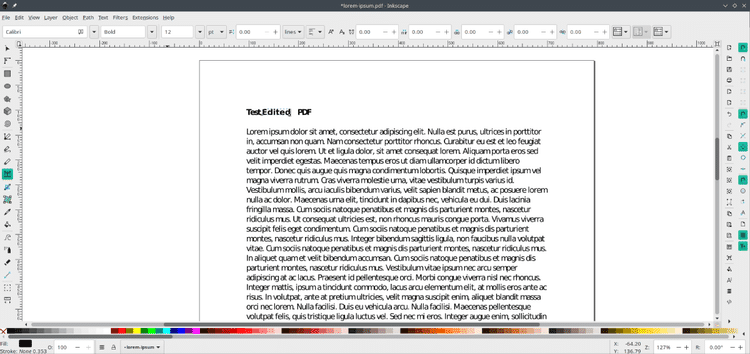
si trabajas en Editar gráficos radiales Probablemente ya conoces Inkscape. Inkscape es gratuito y de código abierto, y es el preferido de los diseñadores gráficos profesionales de todo el mundo.
Parece Inkscape Al igual que LibreOffice Draw, ambas son aplicaciones de gráficos radiales y es muy similar a Adobe Illustrator.
Pero cuando se trata de editar archivos PDF, Inkscape no se queda atrás. De hecho, permite al usuario editar archivos PDF fácilmente. Puede usar casi todas las herramientas disponibles mientras edita archivos PDF. Agregar una firma, insertar una imagen y eliminar texto son algunas de las tareas que puede realizar con Inkscape.
El único inconveniente de usar Inkscape para editar PDF es que lo obliga a importar archivos página por página. Esto significa que solo puede editar una página a la vez usando la aplicación.
Puede instalar Inkscape en distribuciones basadas en Debian usando snap.
sudo snap install inkscape
En distribuciones basadas en Arch:
sudo pacman inkscape
4. Scribus
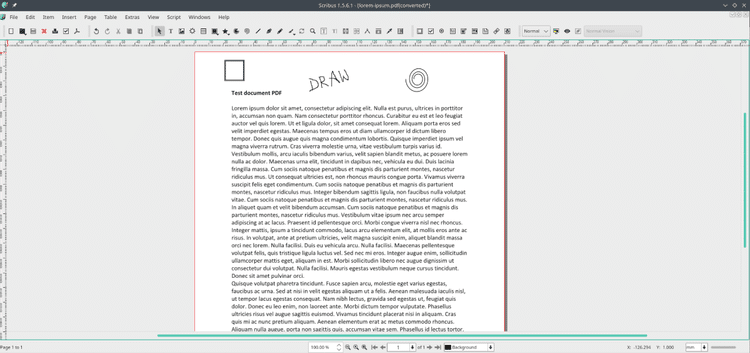
Como LibreOffice Draw e Inkscape, Scribus No es solo para editar archivos PDF. De hecho, es una aplicación de publicación de escritorio gratuita que ayuda al usuario a diseñar el diseño de página de una imagen o documento.
Cuando se trata de la edición de PDF, Scribus es bastante limitado en cuanto a las funciones que ofrece. Puede resaltar texto, mover contenido y eliminar texto existente de un archivo PDF. Aunque Scribus puede no ser adecuado para todos los que quieran editar archivos PDF, sería una excelente opción para alguien que solo quiere hacer una edición ligera.
Para instalar Scribus en Debian y Ubuntu, necesitará el paquete oficial de PPA de Scribus.
sudo add-apt-repository ppa: scribus / ppa
A continuación, actualice la lista de repositorios del sistema e instale el paquete.
sudo apt-get update sudo apt install scribus
Instalar Scribus en Arch Linux también es fácil.
sudo pacman -S scribus
5. Okular
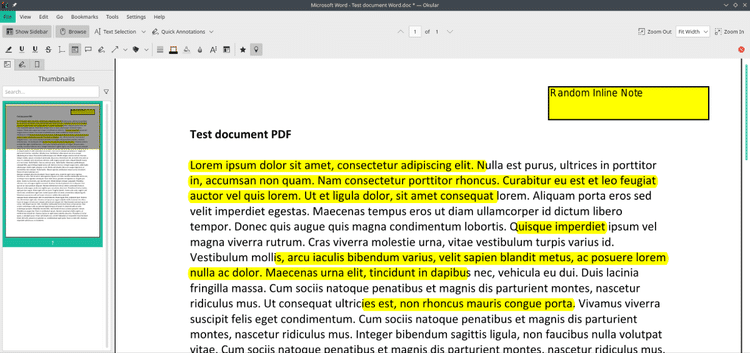
Es posible que los usuarios que son fanáticos del entorno de escritorio KDE ya conozcan Okular , ya que es la aplicación de visualización de PDF predeterminada disponible en el paquete de aplicaciones de KDE. Sin embargo, esto no significa que Okular solo se limite a KDE, puede instalarlo en cualquiera de los Entornos de escritorio Linux Tu favorito.
Con Okular, el usuario puede resaltar texto en un PDF, agregar comentarios, insertar notas emergentes, a mano alzada en la página y más. Okular está disponible en la mayoría de los repositorios oficiales de Linux.
Puede instalar Okular en distribuciones basadas en Debian utilizando el administrador de paquetes predeterminado.
sudo apt install okular
Para instalar Okular en Arch Linux:
sudo pacman -S okular
Ver y editar archivos PDF en Linux
Cuando se trata de documentos y archivos digitales, PDF es el formato de archivo más utilizado a escala mundial. Puede encontrar libros, certificados, notas, trabajos de investigación y documentos como archivos PDF en línea. Si bien casi todos los navegadores web ahora admiten la visualización de archivos PDF, aquellos que desean editar estos archivos necesitan aplicaciones especiales conocidas como Aplicaciones de edición de PDF.
En resumen, estas son las mejores aplicaciones de edición de PDF que puedes descargar gratis para Linux.
- LibreOffice Draw
- Inkscape
- Scribus
- Okular
- Estudio Qoppa PDF
Además de las aplicaciones de Linux, también hay disponibles otras plataformas que ayudan a los usuarios a editar archivos PDF de manera eficiente. Muchos sitios web también permiten al usuario combinar, dividir y reorganizar archivos PDF usando solo un navegador web. Puedes comprobar Las mejores herramientas de conversión de PDF en línea.







